Alkusanat
Elikkäs internetin julmassa ja kiehtovassa maailmassa kertyy salasanoja kaiken maailman sivuihin ja ohjelmiin mm. keskustelufoorumit ja kaikkia salasanoja ei millään muista ulkoa. Pelkästään yhtä ja samaa (tai samoja) salasanaa ei myöskään suositella käytettäväksi jokaiselle sivustolle, ohjelmalle jne. sillä se on tietoturva riski.
- Vahvan salasanan luominen (Google)
- Heartbleed-haavoittuvuus koskee useita suomalaisten käyttämiä palveluita (11.4.2014)
- Älä käytä näitä salasanoja (Digitoday)
- Älä valitse väärää salasanaa (Taloussanomat)
- Pöhkö salasana on suuri riski (Digitoday)
- Varoitus! Suomalaisten käyttäjien tunnuksia ja salasanoja julkaistu verkossa. (viestintavirasto.fi)
- Suomi24.fi murrettiin, salasanat vaarassa (Afterdawn.com)
- Salasanat turvaan (Muropaketin keskustelufoorumilla)
- Bitwarden salasanojen hallintaohjelma.
Tällöin kannattaa ottaa käyttöön Ilmainen salasanan hallinta ohjelma Password Safe Windowsille mihin voi tallettaa salasanoja ja käyttäjätunnuksia vain yhden "Master" salasanan taakse millä voit hallinnoida monta salasanaa! :D (Itsellä kirjoitushetkellä on 65 merkintää ohjelmassa) Ohjelman peruskäyttö on helppoa vaikka ohje saattaa näyttää pitkältä. Oppaan kuvia klikkaamalla kuva avautuu isommaksi jos ei muuten saa kunnolla selvää.
Ohjelman kuvaus (lainattu Download.fi):
"Password Safe tallentaa käyttäjätunnuksia ja salasanoja eri sivustoille ja ohjelmiin, eikä sinun tarvitse muistaa niitä kaikkia. Ohjelma tekee turvallisen ja kryptatun listan tunnuksista ja salasanoista, tarvitset vain yhden "master password"-salasanan avataksesi listan itselle. Password Safe -ohjelmassa voit myös tehdä useampia listoja, esimerkiksi yhden töihin ja yhden kotiin."
- Lataa täältä tai täältä
- Ohjelman kotisivu
- Windows-käyttöjärjestelmille (Linuxille saa Password Gorilla ohjelman millä saa auki Password Safen tietokannan)
Password Safe ohjelman asennus
1) Lataa ohjelman uusin .exe asennustiedosto työpöydällesi täältä

2) Paina Suorita

3) Valitse kieli, Suomeksi ei saa niin valitse Englanti

4) Sinun pitää hyväksyä käyttösopimus ennen ohjelman käyttöä

5) Sitten valitse haluatko ohjelman tietokoneellesi vai muistitikulle, tässä esimerkissä asennetaan tietokoneelle eli Regular.

6) Valitse Next

7) Paina Install

8.) Paina Close.

Näin ohjelma on asennettu!
Password Safe- ohjelman peruskäyttö
1) Ensin pitää luoda uusi tietokanta ohjelmalle mihin tunnukset, salasanat jne. tallennetaan kryptattuna eli niitä ei pysty lukemaan ilman pääsalasanaa. Avaa ohjelma ja paina New Database.

2) Nimeä tietokanta haluamaksesi sellaiseen paikkaan mistä varmasti löydät sen tarvittaessa! Tässä esimerkissä tallennan tietokannan työpöydälle mutta kannattaa tallentaa se jonnekin omaan kansioosi (ettei sitä vahingossa poisteta) mistä löydät sen aina tarvittaessa.

Nuoli 1 = Valitse tallennuspaikka Nuoli 2 = Kirjoita tietokannan nimi Nuoli 3 = Lopuksi paina Tallenna
3) Sitten pongahtaa seuraavanlainen ikkuna mihin kirjoitetaan pääsalasana millä pääsee avaamaan juuri luodun tietokannan! Tätä "Master"salasanaa älä unohda!

Salasana kirjoitetaan molempiin kohtiin eli ekaan Safe Combination- kohtaan kirjoita pääsalasana ja Verify- kohtaan sama salasana, tämä varmistaa että kirjoitit salasanan oikein! Jos kirjoitit Verify- kohtaan eri salasanan niin pongahtaa seuraava ilmoitus eli kirjoita uudestaan salasana:

Jos taas kirjoitit "helpon" salasanan ilman numeroita ja muita lisämerkkejä niin ohjelma ilmoittaa tästä ja kysyy että jatketaanko silti.

Kannattaa ehdottomasti luoda sellainen salasana mitä kukaan muu ei missään tapauksessa tiedä tai arvaa! Täällä neuvoa että miten luot hyvän salasanan.
Salasanan tulisi olla vähintään 8 merkkiä pitkä. 14 tai sitä useampia merkkejä sisältävä salasana on kaikkein turvallisin.
4) Luotuasi hyvän pääsalasanan tietokannalle (minkä varmasti muistat ulkoa) niin aukeaa itse ohjelma mikä aukeaa aina kun syötät oikean pääsalasanan.

Valitse nuolen kohdasta Add New Entry eli lisää uusi merkintä. 5) Tässä sitten esimerkkikuva mitä pitää vähintään täyttää. Eli jos tallennat vaikkapa Afterdawn- sivuston käyttäjätunnuksen ja salasanan talteen ohjelmaan niin kirjoita Title- kohtaan vaikka Afterdawn, Username- kohtaan luomasi tunnus ja Password kohtiin salasanasi.

Kun olet täyttänyt kuvan kohdat niin paina Ok. Näin olet luonut ensimmäisen tunnuksen Password Safe- ohjelman tietokantaan. Tuota esimerkin (ei kuvassa) Afterdawnin luomaasi salasanaa ei tarvitse muistaa kunhan muistat ohjelman pääsalasanan minkä loit aiemmin! Näin toimien voit luoda lisää tunnuksia ohjelmaan kaikista sivustoista, ohjelmissa jne. missä sinulla on salasana eikä niitä kaikkia tarvitse muistaa ulkoa!
Miten sitten toimin kun haluan tietyt tunnukset ohjelmasta?
1) Ensin avaa ohjelma pikakuvakkeesta työpöydältäsi (jos loit sen) tai Käynnistä > kaikki ohjelmat > Password Safe (kansio) > Password Safe niin ohjelma aukeaa. 
Nuoli 1: Luomasi tietokannan polku eli paikka missä tietokanta on, ellei sitä ole valmiina niin etsi se koneeltasi (Nuoli 2). On siis .psafe3- loppuinen tiedosto. Ohjelma muistaa viimeisimmän tietokannan paikan. Lisätietoa Nuoli 3: Kirjoita salasana kenttään luomasi ohjelman pääsalasana ja paina lopuksi Ok (Nuoli 4) 2) Sitten aukeaa itse ohjelma missä on tallettamasi tunnukset ja salasanat:

Kopioi haluamasta kohdasta tunnus hiiren oikealla napilla (Copy Username to Clipboard = kopioi käyttäjänimi leikepöydälle) ja liitä kopioitu tunnus sivustoon, ohjelmaan tms. taas hiiren oikealla napilla ja tee sama juttu salasanalla (Copy Password to Clipboard = kopioi salasana leikepöydälle) ja liitä se sivuston / ohjelman salasana kohtaan taas hiiren oikealla napilla.
Tai vaihtoehtoisesti jos käytät näppäin yhdistelmiä niin kopioi tunnus haluamastasi kohdasta Ctrl + U yhdistelmällä ja liitä Ctrl + v. Salasana kopioidaan samasta kohtaa Ctrl + c yhdistelmällä ja liitetään taas Ctrl + v yhdistelmällä. Näin voit kirjautua helposti tarvitsematta muistaa miljoonaa eri salasanaa.
Huomio! Tietoturvan takia salasana poistuu leikepöydältä automaattisesti kun ohjelma sulkeutuu sekä sulkeutuminen tapahtuu myös automaattisesti kun ohjelmaa ei käytetä vähään aikaan. Tällöin joudut uudelleen kirjautumaan.
Vinkki 1
Jos haluat käyttää automaattista kirjautumista yhdellä klikkauksella niin lisää luontivaiheessa (ylempänä kohta 5) kirjautumis sivu Url-kohtaan haluamasi sivuston kirjautumis sivu. Kun tiedot on tallennettu niin avaa ohjelma ja jälleen haluamasta kohdasta hiiren oikealla valitse kohta Browse to URL + Autotype niin sivu aukeaa ja kirjautuminen tapahtuu automaattisesti. Tämä ei toimi kaikilla sivuilla kunnolla.

Vinkki 2
Ohjelman voi asentaa muistitikullekin niin näin salasanat saa kätevästi mukaan ja käyttää toisessa tietokoneessa! Asennusvaiheessa (ylempänä kohdassa 5) ) valitse Green ja asenna se suoraan muistitikulle mikä on kiinnitettynä tietokoneessasi. :D
Vinkki 3
Voit luoda turvallisen salasanan helposti painamalla kuvan Generate-nappulaa. Oletuksena on 8-merkkinen salasana minkä voi muuttaa asetuksista 4 - 1024 pituiseksi.

Vinkki 4
Helpompi ohjelma salasanojen hallintaan on F-secure key mutta se on ilmainen vain yhdellä koneella. Bitwarden taas on ilmainen pääosiltaan ja suosittelen sitä kokeilemaan.
Viimeksi muokannut Sammy. 7.2.2018
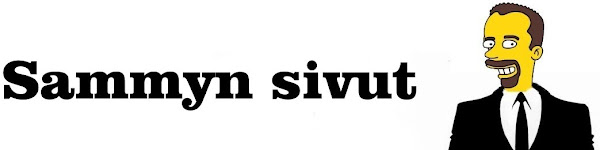
Ei kommentteja:
Lähetä kommentti
Kommentit tarkastetaan ennen hyväksyntää.